|
|
Windows 8でSmart Updateのバージョンを確認する方法 | ||
Windows 8でSmart Updateのバージョンを確認する方法 |
Q&A番号:015581 更新日:2020/10/16
|
Q&A番号:015581 更新日:2020/10/16 |
 | Windows 8で、Smart Updateのバージョンを確認する方法について教えてください。 |
 | Windows 8のSmart Updateでは、設定画面から現在のバージョンを確認することができます。 |
Windows 8のSmart Updateでは、設定画面から現在のバージョンを確認することができます。
はじめに
Smart Updateは、パソコンにプリインストールされているアプリケーションや、周辺機器の接続に必要なソフトウェアなどの更新プログラムを確認・通知するサービスです。
Smart Updateのバージョン情報は、設定画面から確認することができます。
操作手順
Windows 8でSmart Updateのバージョンを確認するには、以下の操作手順を行ってください。
Smart Updateを起動し、「設定」をクリックします。
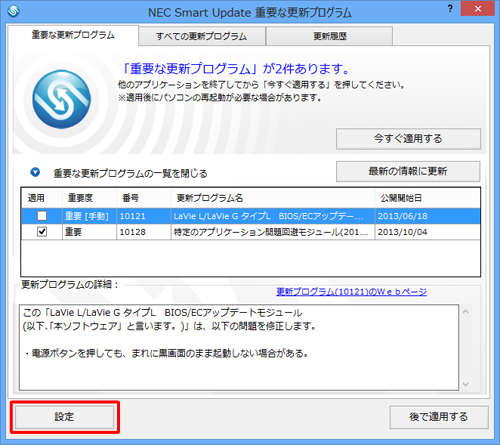
「NEC Smart Update設定」が表示されます。
「バージョン」タブをクリックします。
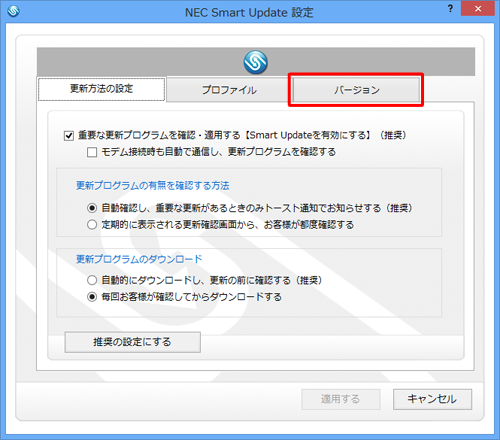
表示された一覧から、「バージョン」欄を確認します。
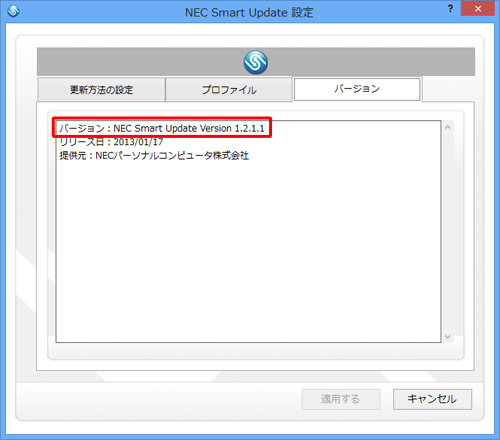
以上で操作完了です。
このQ&Aに出てきた用語
|
|
|


 LAVIE Wiz/LAVIEアップデートのバージョンを確認する方法
LAVIE Wiz/LAVIEアップデートのバージョンを確認する方法







